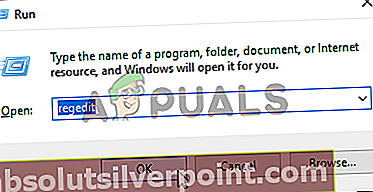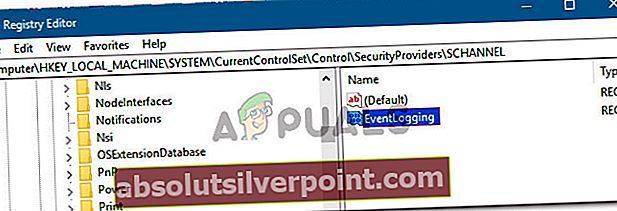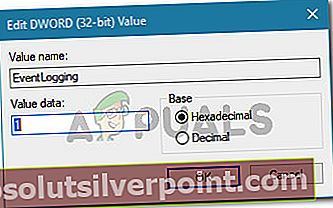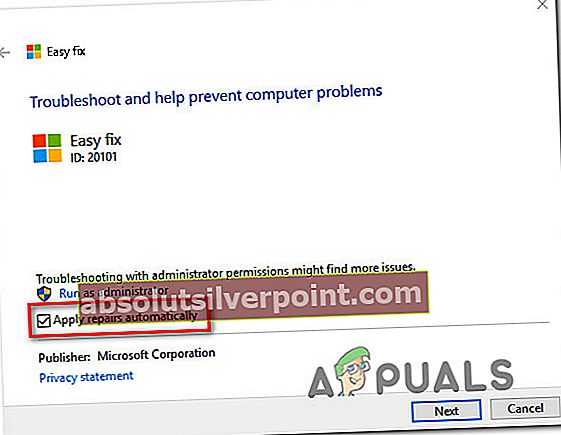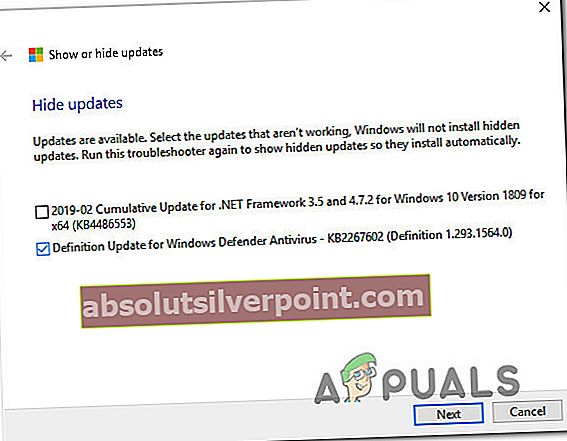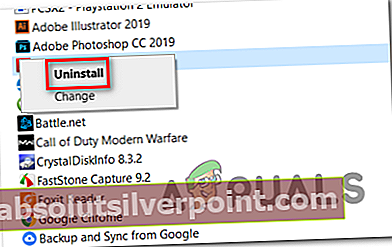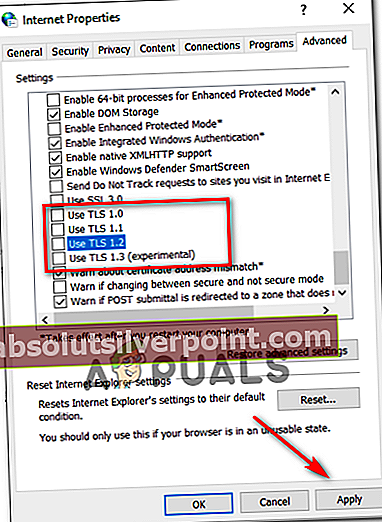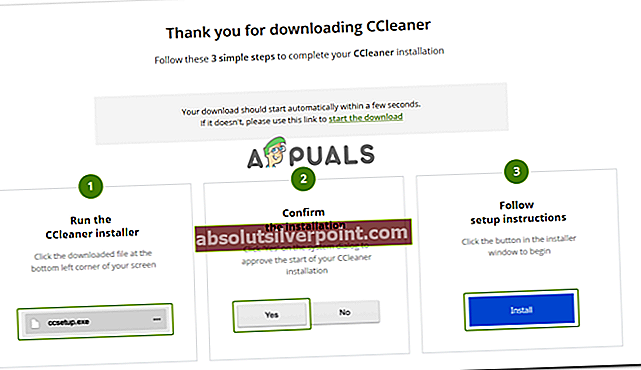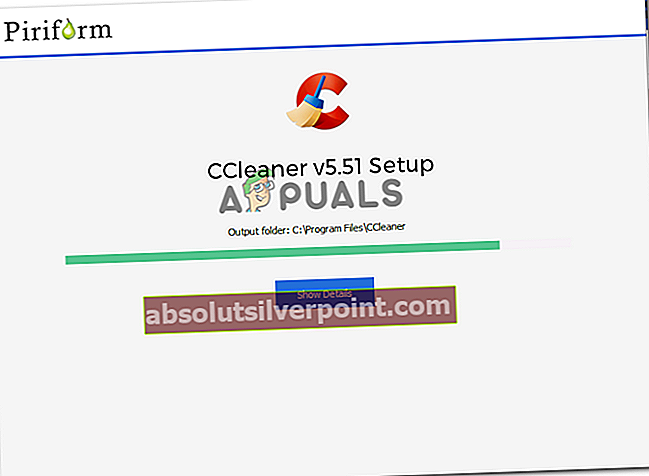Πολλοί χρήστες των Windows αναφέρουν ότι αντιμετωπίζουν ξαφνικά πολλές διαφορετικές καταχωρήσεις σφαλμάτων Schannel στο Event Viewer με το 36887 ΤΑΥΤΟΤΗΤΑ. Το μήνυμα σφάλματος που συνοδεύεται από τον κωδικό σφάλματος είναι «Λήφθηκε μοιραία ειδοποίηση από απομακρυσμένο τελικό σημείο. Θανατηφόρος ειδοποίηση 42 ’.

Το SChannel είναι ουσιαστικά ένα σύνολο πρωτοκόλλων ασφαλείας που διευκολύνουν την εφαρμογή κρυπτογραφημένου ελέγχου ταυτότητας και ασφαλών επικοινωνιών μεταξύ των εμπλεκόμενων μερών.
Όπως αποδεικνύεται, πολλές διαφορετικές αιτίες μπορεί να καταλήξουν να ενεργοποιήσουν το Σφάλμα SChannel 36887:
- Λείπει η τιμή EventLogging στο μητρώο - Ενδέχεται να καταλήξετε να βλέπετε αυτό το σφάλμα, επειδή το σύστημά σας δεν διαθέτει ειδικό κλειδί μητρώου όπου μπορεί να απορρίψει συμβάντα αυτού του είδους. Για να διορθώσετε αυτό το πρόβλημα σε αυτό το αυτοκίνητο, θα πρέπει να δημιουργήσετε την τιμή EventLogging μη αυτόματα μέσω του Registry Editor.
- Το TLS 1.0 απενεργοποιήθηκε από την ενημέρωση KB3161606 - Όπως αποδεικνύεται, υπάρχει μια συγκεκριμένη ενημέρωση (KB3161606) που μπορεί να καταλήξει να παράγει τέτοια είδη σφαλμάτων συμβάντων, καθώς απενεργοποιεί αποτελεσματικά το TLS 1.0. Εάν εξακολουθείτε να χρησιμοποιείτε εφαρμογές που κάνουν χρήση αυτής της τεχνολογίας, θα πρέπει να μπορείτε να επιλύσετε το πρόβλημα απεγκαθιστώντας την ενημέρωση κώδικα και αποκλείοντας την εγκατάστασή της.
- Παρεμβολή AV τρίτων - Εάν χρησιμοποιείτε το ESET Antivirus, είναι πιθανό να δείτε αυτό το σφάλμα, επειδή αυτή η σουίτα τρίτου μέρους αποκλείει αποτελεσματικά οποιαδήποτε απόπειρα χρήσης κρυπτογράφησης TLS 1.0. Ο μόνος τρόπος για να διορθώσετε το πρόβλημα είναι να καταργήσετε την εγκατάσταση της σουίτας AV τρίτων και να αναζητήσετε μια διαφορετική σουίτα τρίτων.
- Καταστροφή αρχείων συστήματος - Όπως αποδεικνύεται, η καταστροφή αρχείων συστήματος μπορεί επίσης να είναι υπεύθυνη για την εμφάνιση αυτού του συγκεκριμένου μηνύματος σφάλματος. Εάν η καταστροφή μεταξύ του αρχείου συστήματος σας είναι υπεύθυνη για το σφάλμα, μπορείτε να διορθώσετε το πρόβλημα εκτελώντας σάρωση SFC ή DISM για να αντικαταστήσετε τυχόν παρουσίες ζημιών με υγιή αντίγραφα.
- Οι επιλογές TLS χρησιμοποιούνται από τον IE - Ένας άλλος λόγος που μπορεί τελικά να δημιουργήσει αυτό το σφάλμα είναι μια περίπτωση όπου επιτρέπεται στον Internet Explorer ή το Microsoft Edge να εκτελεί παλιές κρυπτογράφηση TLS. Σε αυτήν την περίπτωση, μπορείτε να σταματήσετε τις προβολές του συμβάντος απενεργοποιώντας τις επιλογές TLS μέσω του μενού Επιλογές Internet.
- Το CCleaner v5.06 παρεμβαίνει σε αρχεία TLS - Όπως αποδεικνύεται, υπάρχει ένα αρχείο γνωστό για την παρέμβασή του στο βασικό στοιχείο της κρυπτογράφησης TLS. Σε αυτήν την περίπτωση, θα πρέπει να απεγκαταστήσετε την τρέχουσα έκδοση CCleaner πριν εγκαταστήσετε ξανά την πιο πρόσφατη έκδοση για να διορθώσετε το πρόβλημα.
Δημιουργία του κλειδιού EventLogging Registry
Όπως αποδεικνύεται, το Σφάλμα SChannel 36887 (Fatal Alert 42)μπορεί να συμβεί επειδή το σύστημά σας δεν διαθέτει ειδικό κλειδί μητρώου όπου μπορεί να απορρίψει συμβάντα αυτού του είδους.
Εάν αυτό το σενάριο ισχύει, θα πρέπει να μπορείτε να διορθώσετε αυτό το ζήτημα χρησιμοποιώντας το Registry Editor για να δημιουργήσετε το Εκδήλωση κλειδί μέσα Πάροχοι ασφαλείας / Schannel. Αυτή η λειτουργία επιβεβαιώθηκε ότι ήταν επιτυχής από πολλούς επηρεασμένους χρήστες που αντιμετώπισαν αυτό το ζήτημα στις εκδόσεις του Windows Server.
Ακολουθεί ένας γρήγορος βήμα προς βήμα οδηγός για την εφαρμογή αυτής της ενημέρωσης κώδικα σε κάθε πρόσφατη έκδοση διακομιστή των Windows:
- Τύπος Πλήκτρο Windows + R για να ανοίξετε ένα Τρέξιμο κουτί διαλόγου. Στη συνέχεια, πληκτρολογήστε «Regedit» και πατήστε Εισαγω για να ανοίξετε τον Επεξεργαστή Μητρώου. Όταν σας ζητηθεί από το UAC (Έλεγχος λογαριασμού χρήστη), Κάντε κλικ Ναί να παραχωρήσουν διοικητικά προνόμια.
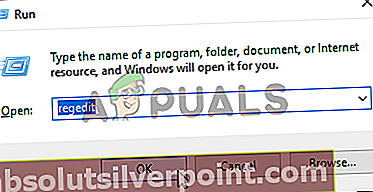
- Μόλις μπείτε στο βοηθητικό πρόγραμμα, χρησιμοποιήστε το αριστερό μενού για να μεταβείτε στην ακόλουθη τοποθεσία:
HKEY_LOCAL_MACHINE \ System \ CurrentControlSet \ Control \ SecurityProviders \ SCHANNEL
Σημείωση: Μπορείτε είτε να φτάσετε εκεί χειροκίνητα είτε να επικολλήσετε την τοποθεσία απευθείας στη γραμμή πλοήγησης και να πατήσετε Εισαγω να φτάσετε εκεί αμέσως.
- Αφού φτάσετε σε αυτήν την τοποθεσία, μεταβείτε στην δεξιά ενότητα και ελέγξτε αν έχετε Εκδήλωση κλειδί.
Σημείωση: Εάν έχετε ήδη αυτό το κλειδί, παραλείψτε τα παρακάτω βήματα και μεταβείτε απευθείας στην επόμενη πιθανή επιδιόρθωση παρακάτω.
- Σε περίπτωση που Εκδήλωση πράγματι λείπει το κλειδί, κάντε δεξί κλικ σε έναν κενό χώρο και επιλέξτε ΝΕΟ> Λέξη-κλειδί (32-bit) τιμή για να δημιουργήσετε ένα νέο κλειδί. Στη συνέχεια, ονομάστε τη νέα τιμή που δημιουργήθηκεΕκδήλωση
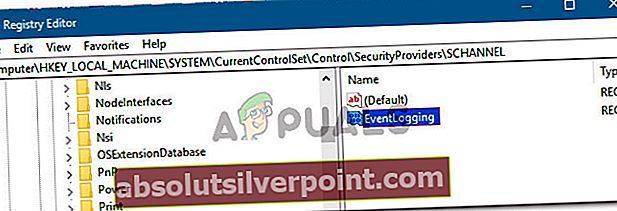
- Μόλις δημιουργηθεί επιτυχώς το κλειδί, κάντε διπλό κλικ πάνω του και ορίστε το Δεδομένα τιμής προς την 1 και το Βάση προς την Δεκαεξαδικό. Στη συνέχεια, κάντε κλικ στο Εντάξει για να αποθηκεύσετε τις αλλαγές.
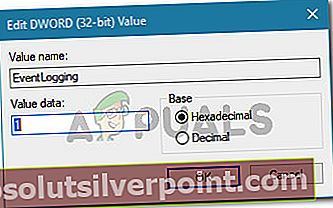
- Επανεκκινήστε τον υπολογιστή σας και δείτε εάν το πρόβλημα επιδιορθωθεί μόλις ολοκληρωθεί η επόμενη εκκίνηση του συστήματος.
Σε περίπτωση που εξακολουθείτε να αντιμετωπίζετε σταθερά Σφάλμα SChannel 36887Οι καταχωρήσεις του προγράμματος προβολής συμβάντων με το ίδιο σφάλμα ή αυτό το σενάριο δεν ήταν εφαρμόσιμο, μεταβείτε στην επόμενη πιθανή επιδιόρθωση παρακάτω.
Απεγκατάσταση Microsoft Windows Patch (KB3161606)
Όπως αποδεικνύεται, μία από τις πιο κοινές αιτίες που θα καταλήξουν να προκαλούν το Schannel 36887 Το σφάλμα είναι μια ενημέρωση κώδικα Microsoft Windows KB3161606 που καταλήγει να απενεργοποιεί το TLS 1.0. Αυτή η τεχνολογία είναι ένας προκάτοχος του Secure Sockets Layer (SSL) που έχει καταργηθεί τώρα, αλλά ορισμένες εφαρμογές ενδέχεται να εξακολουθούν να τη χρησιμοποιούν.
Ανάλογα με τις εφαρμογές που χρησιμοποιείτε, υπάρχουν πολλές εφαρμογές που μπορεί να επηρεαστούν από αυτό - βασικά, οποιοδήποτε προϊόν απαιτεί το TLS 1.0 για να διατηρήσει την πλήρη λειτουργικότητα του προϊόντος.
Εάν βρεθείτε σε αυτό το σενάριο και αναζητάτε έναν τρόπο να επιστρέψετε στην παλιά συμπεριφορά και να ενεργοποιήσετε ξανά το TLS 1.0, θα πρέπει να επαναφέρετε την ενημέρωση που έκανε αυτό το μηχάνημα να αλλάξει.
Για να το κάνετε αυτό, θα πρέπει να επαναφέρετε το KB3161606Το Windows Update και αποτρέψτε το να μην εγκατασταθεί ξανά στον υπολογιστή σας. Ακολουθεί ένας γρήγορος βήμα προς βήμα οδηγός για να το κάνετε:
Σημείωση: Αυτά τα βήματα θα υποθέσουν ότι η προβληματική ενημέρωση εγκαταστάθηκε μόνο πρόσφατα και έχετε ένα βιώσιμο σημείο Επαναφοράς Συστήματος για να εργαστείτε.
- Ανοίξτε ένα Τρέξιμο πλαίσιο διαλόγου πατώντας Πλήκτρο Windows + R. Επόμενο, πληκτρολογήστε «Rstrui» μέσα στο πλαίσιο κειμένου και πατήστε Εισαγω για να ανοίξετε το Επαναφοράς συστήματος χρησιμότητα.

- Μόλις μπείτε στο βοηθητικό πρόγραμμα Επαναφορά Συστήματος, κάντε κλικ στο Επόμενο στην πρώτη ερώτηση και, στη συνέχεια, επιλέξτε το πλαίσιο δίπλαΕμφάνιση περισσότερων σημείων επαναφοράςγια να δείτε μια πλήρη λίστα με τα διαθέσιμα σημεία επαναφοράς συστήματος.
- Αφού το κάνετε αυτό, επιλέξτε ένα στιγμιότυπο επαναφοράς που έχει ημερομηνία πριν από την εγκατάσταση του προβληματικού Windows Update και αρχίσατε να βλέπετε συχνό Schannel36887 Σφάλματα.

- Μόλις φτάσετε τόσο μακριά, είστε έτοιμοι να χρησιμοποιήσετε αυτό το βοηθητικό πρόγραμμα - Το μόνο που έχετε να κάνετε τώρα είναι να κάνετε κλικ στο Επόμενο, έπειτα Φινίρισμα για να ολοκληρώσετε τη λειτουργία. Ο υπολογιστής σας θα κάνει επανεκκίνηση και κάθε αλλαγή που έχει πραγματοποιηθεί έκτοτε (συμπεριλαμβανομένης της εγκατάστασης του KB3161606το σφάλμα θα επανέλθει.
- Κατά την επόμενη εκκίνηση του συστήματος, θα πρέπει να διασφαλίσετε ότι η ενημέρωση δεν θα εγκατασταθεί ξανά. Εάν το αφήσετε έτσι, τα Windows θα επανεγκαταστήσουν αυτόματα την ενημέρωση που καταλήγει να απενεργοποιεί την κρυπτογράφηση TLS 1.0. Για να διασφαλίσετε ότι αυτό δεν θα συμβεί, θα πρέπει να αποκρύψετε τη συγκεκριμένη ενημέρωση.
- Για να αποκρύψετε την ενημέρωση, θα πρέπει να κάνετε λήψη και εγκατάσταση του επίσημου πακέτου Microsoft Show ή Απόκρυψη αντιμετώπισης προβλημάτων από αυτόν τον σύνδεσμο (εδώ).
- Αφού κατεβάσετε το εκτελέσιμο, κάντε διπλό κλικ σε αυτό για να ανοίξετε το βοηθητικό πρόγραμμα και κάντε κλικ στο Advanced για ενεργοποίησηΕφαρμόστε επισκευές αυτόματαπριν κάνετε κλικ Επόμενο να συνεχίσει.
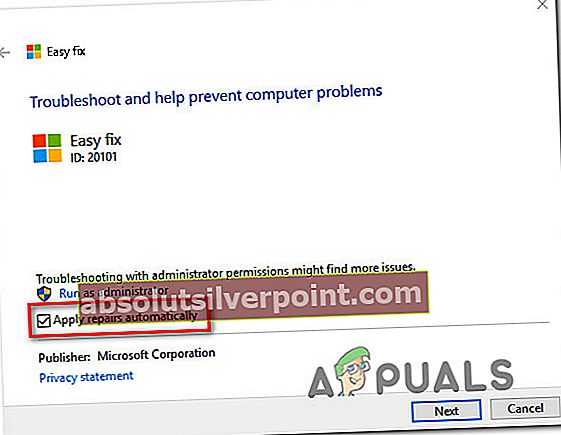
- Μόλις φτάσετε στην επόμενη οθόνη, περιμένετε υπομονετικά μέχρι να ολοκληρωθεί η αρχική σάρωση και, στη συνέχεια, κάντε κλικ στο Απόκρυψη ενημερώσεων.
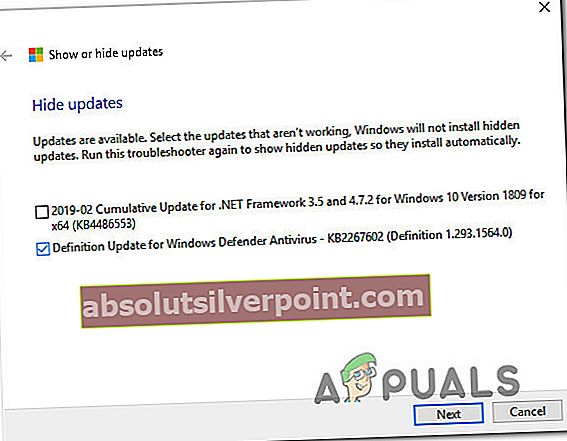
- Αφού το κάνετε αυτό, επιλέξτε το πλαίσιο που σχετίζεται με το KB3161606ενημέρωση και, στη συνέχεια, κάντε κλικ στο Επόμενο για να προχωρήσετε στην τελική οθόνη παρακάτω.
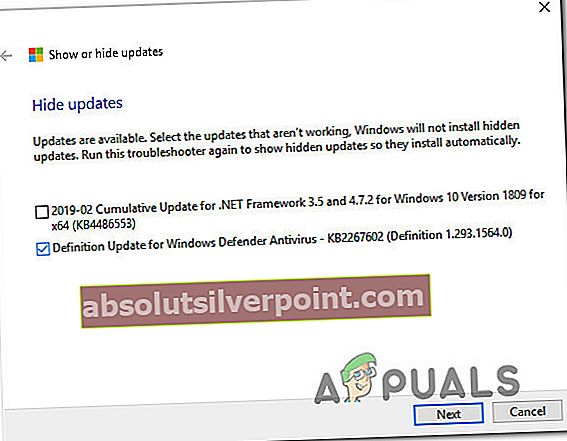
- Περιμένετε υπομονετικά μέχρι να ολοκληρωθεί η διαδικασία και, στη συνέχεια, επανεκκινήστε τον υπολογιστή σας για να κάνετε την αλλαγή μόνιμη.
- Μόλις ολοκληρωθεί η επόμενη εκκίνηση, μπορείτε να ανοίξετε το Event Viewer και να ελέγξετε για τυχόν νέες παρουσίες του Σφάλμα SChannel 36887.Σε περίπτωση που αντιμετωπίσατε αυτά τα σφάλματα λόγω κρυπτογράφησης TLS 1.0, οι νέες καταχωρήσεις των ίδιων σφαλμάτων δεν θα πρέπει πλέον να εμφανίζονται.
Σε περίπτωση που αυτή η μέθοδος δεν είναι εφαρμόσιμη ή ακολουθήσατε τις οδηγίες και εξακολουθείτε να λαμβάνετε την ίδια σταθερή SChannel Error 36887 στο Event viewer, μεταβείτε στην επόμενη πιθανή επιδιόρθωση παρακάτω.
Απεγκατάσταση του ESET Antivirus
Όπως αποδεικνύεται, η προστασία ESpoint Antivirus Endpoint δεν είναι μεγάλος θαυμαστής της κρυπτογράφησης TLS 1.0 που έχει καταργηθεί. Εάν έχετε προγράμματα που εξακολουθούν να χρησιμοποιούν αυτήν την παλιά τεχνολογία, θα πρέπει να απεγκαταστήσετε το ESET για να διορθώσετε το πρόβλημα (η απενεργοποίηση της προστασίας σε πραγματικό χρόνο δεν θα λειτουργήσει, επειδή αυτό το μπλοκ εφαρμόζεται σε επίπεδο τείχους προστασίας.
Ορισμένοι χρήστες που αντιμετώπιζαν επίσης επίμονα προγράμματα προβολής συμβάντων που σχετίζονται με τη Shannel επιβεβαίωσαν ότι δεν αναφέρθηκαν ποτέ νέα σφάλματα αυτού του είδους όταν αφαιρέσουν το AV από το σύστημά τους.
Αυτή δεν είναι η πιο κομψή λύση, αλλά είναι μια γρήγορη λύση σε περίπτωση που μπορείτε να μεταβείτε στο Windows Defender ή σε άλλο ισοδύναμο τρίτου μέρους. Ακολουθεί ένας γρήγορος οδηγός για την απεγκατάσταση του Eset Antivirus:
- Τύπος Πλήκτρο Windows + R για να ανοίξετε ένα Τρέξιμο κουτί διαλόγου. Στη συνέχεια, πληκτρολογήστε «Appwiz.cpl» και πατήστε Εισαγω για να ανοίξετε το Προγράμματα και χαρακτηριστικά παράθυρο.

- Μόλις μπείτε στο Προγράμματα και χαρακτηριστικά μενού, μετακινηθείτε προς τα κάτω στη λίστα των εγκατεστημένων εφαρμογών και εντοπίστε την καταχώριση που σχετίζεται με το Eset antivirus.
- Όταν το δείτε, κάντε δεξί κλικ πάνω του και επιλέξτε Κατάργηση εγκατάστασης από το μενού περιβάλλοντος για να ξεκινήσει η διαδικασία εγκατάστασης.
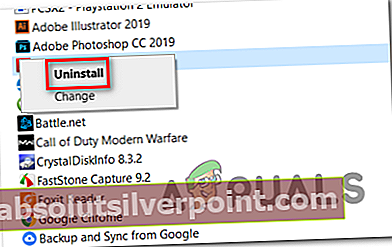
- Στην οθόνη κατάργησης εγκατάστασης, ακολουθήστε τις οδηγίες στην οθόνη για να ολοκληρώσετε τη διαδικασία και, στη συνέχεια, κάντε επανεκκίνηση του υπολογιστή σας και δείτε εάν το πρόβλημα επιλύθηκε στην επόμενη σειρά εκκίνησης.
Σε περίπτωση που εξακολουθείτε να βλέπετε συχνά Σφάλμα SChannel 36887καταχωρήσεις στο πρόγραμμα προβολής συμβάντων, μεταβείτε προς τα κάτω στην επόμενη πιθανή διόρθωση παρακάτω.
Εκτελεί σάρωση SFC και DISM
Σε ορισμένες περιπτώσεις, μπορείτε να περιμένετε να δείτε αυτό το σφάλμα λόγω κάποιου είδους καταστροφή αρχείων συστήματος που τελικά επηρεάζει την ικανότητα του υπολογιστή σας να χειριστεί την κρυπτογράφηση TSL. Σε αυτήν την περίπτωση, θα πρέπει να εκτελέσετε μερικά βοηθητικά προγράμματα εξοπλισμένα για να βρείτε και να διορθώσετε παρουσίες κατεστραμμένων αρχείων συστήματος.
Ευτυχώς, κάθε πρόσφατη έκδοση των Windows είναι εξοπλισμένη με δύο ενσωματωμένα εργαλεία ικανά να σας βοηθήσουν να το κάνετε αυτό: Έλεγχος αρχείων συστήματος (SFC) και ανάπτυξη και Εξυπηρέτηση και ανάπτυξη εικόνων (DISM).
Και τα δύο βοηθητικά προγράμματα θα σας βοηθήσουν τελικά να καθαρίσετε το σύστημά σας για καταστροφή αρχείων συστήματος, αλλά λειτουργούν διαφορετικά - Ο DISM βασίζεται σε ένα υποσύστημα Windows Update για τη λήψη υγιών αντιγράφων για τα αρχεία που πρέπει να αντικατασταθούν, ενώ το SFC ανακτά υγιή αρχεία από ένα αρχείο που είναι αποθηκευμένο τοπικά .
Η πρότασή μας είναι να εκτελέσετε γρήγορα και τα δύο βοηθητικά προγράμματα για να βελτιώσετε τις πιθανότητές σας να επιλύσετε το πρόβλημα. Ξεκινήστε με ένα απλό Σάρωση SFC και μόλις ολοκληρωθεί η λειτουργία, επανεκκινήστε τον υπολογιστή σας και ξεκινήστε ένα Σάρωση DISM.

Σημείωση: Λάβετε υπόψη ότι πριν από την εκτέλεση του DISM, θα πρέπει να διασφαλίσετε ότι η σύνδεσή σας στο Διαδίκτυο είναι σταθερή.
Αφού ολοκληρωθούν με επιτυχία και οι δύο σαρώσεις, επανεκκινήστε τον υπολογιστή σας και δείτε εάν εξακολουθείτε να βλέπετε την ίδια σταθερά Σφάλμα SChannel 36887 (Fatal Alert 42)σφάλματα στο πρόγραμμα προβολής συμβάντων.
Σε περίπτωση που το ίδιο πρόβλημα εξακολουθεί να εμφανίζεται, μεταβείτε στην επόμενη μέθοδο παρακάτω.
Απενεργοποίηση της χρήσης των επιλογών TLS
Σε περίπτωση που παρατηρήσετε ότι αυτά τα σφάλματα Schannel προκαλούνται κάπως από την περιήγησή σας στον ιστό (όποτε επισκέπτεστε συγκεκριμένους ιστότοπους), είναι πολύ πιθανό ότι το σφάλμα ενεργοποιείται όταν επισκέπτεστε ιστότοπους που δεν χρησιμοποιούν κρυπτογράφηση TLS.
Σε αυτήν την περίπτωση, μπορείτε να διασφαλίσετε ότι τα ίδια σφάλματα δεν θα ριχτούν ξανά από αυτό το σενάριο απενεργοποιώντας τοΧρησιμοποιήστε την επιλογή TLSστο μενού Επιλογές Διαδικτύου. Αυτό δεν είναι ιδανικό, καθώς μπορεί να αφήσει το σύστημά σας ευάλωτο σε συγκεκριμένους εισβολείς του προγράμματος περιήγησης, αλλά χρησιμεύει ως αξιόπιστη προσωρινή επιδιόρθωση.
Ακολουθεί ένας γρήγορος οδηγός για την απενεργοποίηση της χρήσης των επιλογών TLS μέσω του ΕΠΙΛΟΓΕΣ ΔΙΑΔΙΚΤΥΟΥ μενού:
- Τύπος Πλήκτρο Windows + R για να ανοίξετε ένα Τρέξιμο κουτί διαλόγου. Στη συνέχεια, πληκτρολογήστε «Intetcpl.cpl» μέσα στο πλαίσιο κειμένου και πατήστε Εισαγω για να ανοίξετε το ΕΠΙΛΟΓΕΣ ΔΙΑΔΙΚΤΥΟΥ οθόνη.

- Μόλις μπείτε στο Ιδιότητες Διαδικτύου οθόνη, κάντε κλικ στο Προχωρημένος καρτέλα και, στη συνέχεια, μετακινηθείτε προς τα κάτω στο Ασφάλεια είσοδος μέσα στο Ρυθμίσεις μενού.
- Στη συνέχεια, αποεπιλέξτε κάθε πλαίσιο που ξεκινά με Χρησιμοποιήστε το TLS και κάντε κλικ Ισχύουν για να αποθηκεύσετε τις αλλαγές.
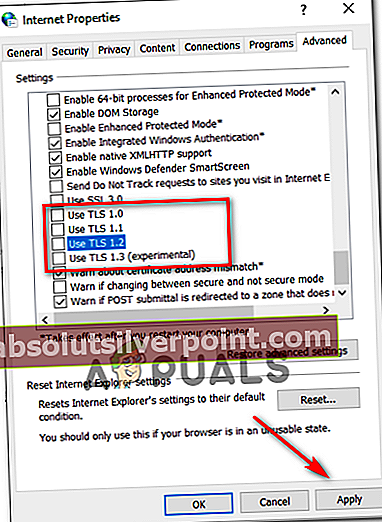
- Αφού αποθηκεύσετε τις αλλαγές, επανεκκινήστε το μηχάνημά σας και δείτε εάν το πρόβλημα επιλύθηκε κατά την επόμενη εκκίνηση του υπολογιστή.
Σε περίπτωση που είστε ακόμα κολλημένοι με το ίδιο Σφάλμα SChannel 36887 (Fatal Alert 42)σφάλμα, μεταβείτε στην επόμενη πιθανή επιδιόρθωση παρακάτω.
Εγκατάσταση της τελευταίας έκδοσης του CCleaner (εάν υπάρχει)
Όπως αποδεικνύεται, αυτό το πρόβλημα μπορεί επίσης να προκληθεί από μια παλαιότερη έκδοση μιας εφαρμογής καθαρισμού τρίτου μέρους που ονομάζεται CCleaner από την Piriform. Αυτό το συγκεκριμένο πρόβλημα αναφέρεται ότι παρουσιάζεται μόνο με την έκδοση 5.06.
Εάν αυτό το σενάριο ισχύει και έχετε εγκαταστήσει το CCleaner στον υπολογιστή σας, θα πρέπει να μπορείτε να διορθώσετε το πρόβλημα απεγκαθιστώντας την τρέχουσα έκδοση CCleaner και, στη συνέχεια, επανεγκαταστήστε την πιο πρόσφατη. Αυτή η λειτουργία επιβεβαιώθηκε ότι λειτουργεί από πολλούς επηρεαζόμενους χρήστες που αντιμετωπίζουμε Σφάλμα SChannel 36887 (Fatal Alert 42)λάθος.
Εάν αυτό ισχύει και για εσάς, ακολουθήστε τις παρακάτω οδηγίες για να απεγκαταστήσετε το τρέχον CCleaner και να εγκαταστήσετε ξανά την πιο πρόσφατη έκδοση:
- Τύπος Πλήκτρο Windows + R για να ανοίξετε ένα Τρέξιμο κουτί διαλόγου. Στη συνέχεια, πληκτρολογήστε «Appwiz.cpl» και πατήστε Εισαγω για να ανοίξετε το Προγράμματα και αρχεία μενού.

- Μόλις μπείτε στο μενού Προγράμματα και δυνατότητες, μετακινηθείτε προς τα κάτω στη λίστα των εγκατεστημένων προγραμμάτων και εντοπίστε το CCleaner. Όταν το δείτε, κάντε δεξί κλικ πάνω του και επιλέξτε Κατάργηση εγκατάστασης από το μενού περιβάλλοντος που εμφανίστηκε πρόσφατα.

- Στη συνέχεια, ακολουθήστε τις οδηγίες στην οθόνη για να ολοκληρώσετε την κατάργηση εγκατάστασης και, στη συνέχεια, κάντε επανεκκίνηση του υπολογιστή σας.
- Στην επόμενη εκκίνηση του υπολογιστή, επισκεφθείτε αυτόν τον σύνδεσμο (εδώ) και περιμένετε να ολοκληρωθεί η λήψη.
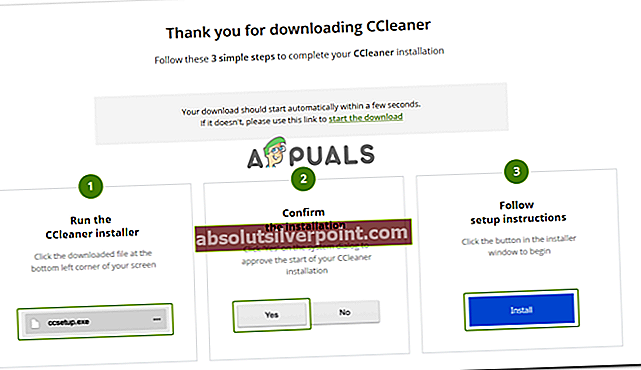
- Μόλις ολοκληρωθεί η λήψη, ανοίξτε την εκτελέσιμη εγκατάσταση που μόλις κατεβάσατε και ακολουθήστε τις οδηγίες στην οθόνη για να ολοκληρώσετε την εγκατάσταση της νεότερης έκδοσης>
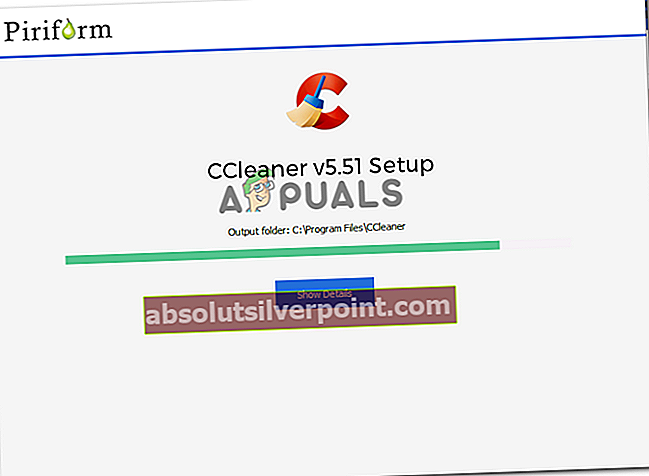
- Μετά την εγκατάσταση της νεότερης έκδοσης, επανεκκινήστε τον υπολογιστή σας και δείτε αν εντοπίσατε νέες παρουσίες του Σφάλμα SChannel 36887μέσα Πρόγραμμα προβολής συμβάντων μετά την ολοκλήρωση της επόμενης εκκίνησης.